SONARの動作が重い(再生時のノイズ・ドロップアウトなど)ときに試す対策3点
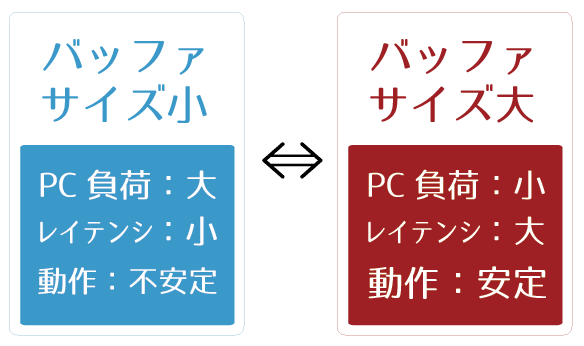
SONARの動作が重いと感じるとき、特に再生時のトラブル(頻繁なドロップアウト・再生音の途切れ・再生音のノイズ・ブツブツ音など)が起こった際に試すべき、即効性のある対策を3点ご紹介します。
スポンサーリンク
1.作業に合わせて柔軟にバッファサイズを調節する
「バッファ」っていうのはデータ処理をする際の一時貯蔵庫のこと。つまりバッファサイズはその貯蔵庫の大きさを意味します。
この記事では詳細には踏み込みませんが、バッファサイズが大きくなると動作が安定する代わりに音の遅延(レイテンシ)が発生し、逆にバッファサイズを小さくすると音の遅延(レイテンシ)が少なくなる代わりに動作が不安定になります。
参考:バッファとレイテンシについて【SONARでの設定方法など】
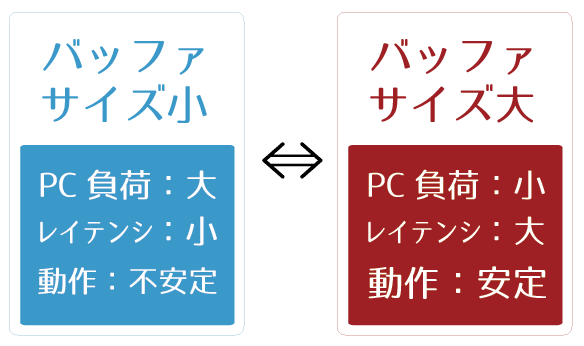
*バッファサイズとレイテンシの関係*
・レイテンシ
→データを処理して実際にスピーカーから音が出るまでの時間。例えばレイテンシが大きいと、MIDIキーボードを叩いてから音が出るまでにタイムラグを感じるようになる。
・SONARの動作安定性と再生
→SONARの動作が安定している状態では当然、再生もスムーズに行われる。逆に、PC負荷が高い状態でSONARの動作が安定していないと再生時にドロップアウトが起きたり、再生音がブツブツ途切れるようになる。
バッファサイズの変更は環境設定から行います。
まずSONAR画面上部メニューバーの【編集】→【環境設定】と進んで環境設定画面を開きます。
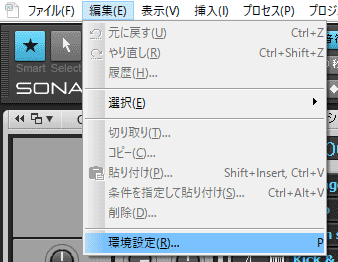
*環境設定画面を開く*
次に、環境設定画面左のメニューより【オーディオ】カテゴリのデバイスの設定画面を開きましょう。デバイスの設定画面一番下の【ミキシングレイテンシ】の項でバッファサイズの変更が可能です。

*ミキシングレイテンシの項から変更*
基本的にバッファサイズは自分のPCやオーディオインターフェイスの処理能力を踏まえて適切な値に設定しておきましょう。わたしの場合PCのスペックは問題ないんですが、オーディオインターフェイスがミレニアム以前の遺物なのでかなりギリギリの運用になっています。
プラスアルファ上記を踏まえ、現在行っているDTM作業に適したバッファサイズにその都度柔軟に変更してやることで、再生のトラブルを回避することが出来ますよ。
レコーディング時には重いトラックをミュートしてバッファサイズを小さく
レコーディング時のレイテンシは小さくしておくべきです。…っていうかレイテンシが大きいとレコーディングどころではありません。MIDIキーボードの出音にタイムラグがある状態で普通に演奏できる人ってなかなかいないんじゃないでしょうか。
というわけでバッファサイズはレイテンシが気にならないレベルに小さく。代わりにPC処理が重くなっている原因のトラックをミュートにします。
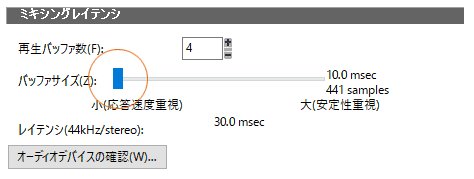
*バッファサイズを小さく*
重くなっている原因のトラックについては、使用しているプラグインシンセの種類や挿してあるエフェクターの重さ、数などによっても全然違ってくるので一概には言えません…が、基本的にはエフェクターが多く挿さっているMIDIトラックの中で演奏に差し支えないトラックをミュートにすればOK。
MIDIトラックはオーディオトラックと違い、MIDIデータに含まれる様々な情報をPCが処理した上で初めて音が出ているので、オーディオトラックより処理が重いんです。そしてエフェクターもたくさん使用していればそれだけ処理が重くなります。
もちろんご自分で重いシンセ、重いエフェクターなどを把握されている場合はこの限りではありません。
問題のトラックをいくつかミュートすればPCの処理が追いつき、問題なく再生されるようになるはずです。
音源のチェック時にはバッファサイズを大きく
逆にレコーディング以外、例えば音源を全体的にチェックする場合などにはバッファサイズを大きくしておきます。

*バッファサイズを大きく*
バッファサイズは大きくし過ぎても適切に再生されなくなるシンセもあるので、あくまでPCとオーディオインターフェイスの性能に合わせて設定してください。
とにかく、レコーディングの時以外は多少のレイテンシが有っても問題ないですよね。律儀にスペックギリギリのバッファサイズにしておく必要はないんです。
積極的に使い分けていきましょう。
2.フリーズ機能を活用する
SONARには、MIDIクリップを一時的にオーディオクリップに変更するフリーズ機能が備わっています。
先ほど書いた通りMIDIクリップはオーディオクリップより再生時の処理が重いため、フリーズ機能を使って一時的にオーディオクリップに変換しておくとPCの負担が軽くなるんです。もちろんエフェクターの処理をした上でオーディオクリップに変換されるため、エフェクター分の負担も軽くなります。
さらに、フリーズ機能を使ってオーディオに変換したクリップは再びボタン一つで簡単にMIDIクリップに戻せるので、編集時にも安心。
超便利ですよね。
使い方については以下の記事をご覧ください。
参考:フリーズ機能
バッファサイズの変更と組み合わせて、例えば「レコーディング時にはバッファサイズを小さくして、重いトラックはフリーズ機能でオーディオ変換」のような感じで利用すると効果的ですよ。
ぜひ活用してみて下さい。
3.出来上がったMIDIクリップはオーディオクリップに変換する
対策の方向性としてはフリーズ機能と一緒なんですが、もうMIDIを編集する必要が無いクリップは、「トラックにバウンス」機能などを使って積極的にオーディオクリップに変換しておきましょう。
参考:トラックにバウンス
とにかくMIDIは重いです。
曲の作り始めはそれほど気になりませんが、曲が出来上がってきてトラックが増えてくるととたんにSONARの動作が重くなります。出来るだけオーディオクリップとして利用できるように工夫していくと、SONARを快適に使うことができますよ。
以上、SONARの動作(再生)が重いときに試す対策3点でした。
ぜひお試しください。
